Kazalo
Pri delu z velikim naborom podatkov v Excelu obstaja možnost, da se v vrsticah ali stolpcih podvajajo iste vrednosti. Včasih moramo te podvojene vrednosti poiskati in označiti, da dobimo jasen koncept o delovnem listu. Excel ponuja nekaj vgrajenih funkcij, s katerimi lahko enostavno označite podvojene vrstice. Danes bomo v tem članku izvedeli, kako označiti podvojenevrstic v Excelu.
Prenesi delovni zvezek za prakso
Prenesite ta vadbeni list za vadbo med branjem tega članka
Označite podvojene vrstice v Excel.xlsxOznačite podvojene vrstice v Excelu (3 načini)
1. Označite podvojene vrstice v enem stolpcu z uporabo vgrajenega pravila
V programu Microsoft Excel je na voljo zanimivo orodje z imenom Pogojno oblikovanje. S to funkcijo lahko enostavno označite podvojene vrstice z ali brez pojavljanja prve vrednosti. Spoznajmo oba postopka!
i. Označite podvojene vrstice, vključno s prvim pojavom
V naslednjem primeru imamo na voljo nabor podatkov, ki vsebuje nekaj imen modela kamere v stolpcu z imenom "Elementi" V tem stolpcu je nekaj podvojenih vrstic. Poiskati jih moramo in označiti.

Korak 1:
- Če želite označiti podvojene vrstice, izberite celice iz B4 na . B13 .
- Zdaj pojdite v Domov , kliknite na Pogojno oblikovanje v Slog Nato kliknite na Poudarjanje pravil za celice in izberite Podvojene vrednosti .
Domov → Pogojno oblikovanje → Pravilo za označevanje celic → Podvojene vrednosti

Korak 2:
- Odprlo se bo pogovorno okno z imenom Podvojene vrednosti. V tem oknu lahko označite, obarvate in oblikujete podvojene vrednosti ali edinstvene vrednosti.
- Za izbiro formata kliknite na ikono v spustnem seznamu.
- Izbrali smo Rdeča Besedilo za označevanje podvojenih vrstic.

Korak 3:
Zdaj kliknite Ok da se poudarijo podvojene vrstice.

ii. označite podvojene vrstice z izjemo prvega pojava
Zdaj bomo poudarili naše podvojene vrstice brez prve pojavitve. Za to bomo uporabili COUNTIF funkcija. Pogovorimo se o metodah.
Korak 1:
- Pojdi na,
Domov → Pogojno oblikovanje → Novo pravilo

Korak 2:
- V Novo pravilo za oblikovanje izberite S formulo določite, katere celice je treba oblikovati.

- V Oblikovanje vrednosti, kjer je ta formula resnična uporabite polje COUNTIF
- Formula je,
=COUNTIF($B$4:$B4,$B4)>1 - Kje: $B$4:$D$13 je razpon
- $B4 je merilo

Korak 3:
- Kliknite na Format da izberete sloge oblikovanja za označene vrstice.
- Izbrali smo Krepko kot slog pisave, barva pa je Rdeča .
- Kliknite . Ok nadaljevati

- Zdaj kliknite na Ok da dokončate nalogo in označite podvojene vrstice.

- Tako smo dobili označene podvojene vrstice brez prve pojavitve.

Preberite več: Kako označiti podvojene datoteke v programu Excel (6 preprostih načinov)
Podobna branja
- Ugotavljanje števila podvojenih vrstic s formulo COUNTIF
- Kako poiskati & amp; Odstranite podvojene vrstice v Excelu
- Iskanje ujemanj ali podvojenih vrednosti v Excelu (8 načinov)
- Excelova formula za iskanje dvojnikov v enem stolpcu
- Kako uporabiti kodo VBA za iskanje podvojenih vrstic v Excelu (3 metode)
2. Vstavite funkcijo COUNTIFS, da označite podvojene vrstice
V naslednjem primeru imamo na voljo vrsto podatkovnih nizov, v katerih je "Model", " Cena " nekaterih " Elementi "V tem podatkovnem nizu je nekaj podvojenih vrstic, ki jih moramo poiskati in poudariti. COUNTIFS vam lahko pomaga poudariti podvojene vrstice v podatkovnem nizu. COUNTIFS omogoča primerjavo celic po več merilih.

Korak 1:
- Izberite nabor podatkov in pojdite na
Domov → Pogojno oblikovanje → Novo pravilo

Korak 2:
- V Novo pravilo za oblikovanje izberite Uporaba formule za določanje celic za oblikovanje
- V Oblikovanje vrednosti, kjer je ta formula resnična uporabite polje COUNTIFS funkcijo za ujemanje več meril.
- Vnesite merila in območja. Končna formula je,
=COUNTIFS($B$4:$B$13,$B4,$C$4:$C$13,$C4,$D$4:$D$13,$D4)>1 - Kje, $B$4:$B$13, $C$4:$C$13, $D$4:$D$13 so razponi.
- $B4, $C4, $D4 so merila.
- Nato izberite obliko podvojenih vrstic po željah turneje.
Kliknite . Ok za uporabo
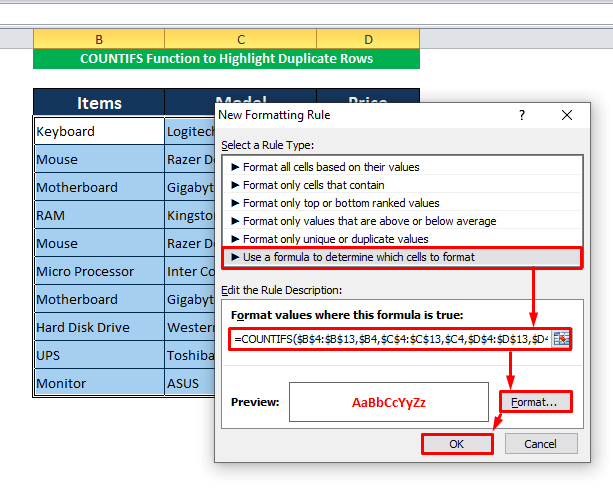
Tako so podvojene vrstice označene.

Korak 3:
- Enak postopek lahko uporabimo tudi za iskanje podvojenih vrstic brez prve pojavitve.
- Za ta pogoj je COUNTIFS formula je,
=COUNTIFS($B$4:$B4,$B4,$C$4:$C4,$C4,$D$4:$D4,$D4)>1 - Izberite obliko podvojenih vrstic in kliknite V REDU

- Zdaj smo dobili označene podvojene vrstice brez prve pojavitve.

Preberite več: Formula za iskanje dvojnikov v Excelu (6 preprostih načinov)
3. Označite podvojene vrstice v območju
Prav tako lahko poudarimo podvojene vrstice iz obsega podatkov. To lahko preprosto storimo z uporabo Pogojno oblikovanje funkcija. Za prikaz tega postopka bomo uporabili prejšnji primer. Naučimo se te metode z naslednjimi koraki.
Korak 1:
- Uporaba Pogojna funkcija , pojdite na Novo pravilo za oblikovanje
- V Oblikovanje vrednosti, kjer je ta formula resnična uporabite to formulo.
=COUNTIFS($B$4:$D$13,B4)>1 - Tukaj je razpon $B$4:$D$13 in merilo je B4
- Izberite želeno obliko za označene vrstice in kliknite V REDU nadaljevanje.

- Tako so naše podvojene vrstice označene v območju.

Korak 2:
- Prav tako lahko poudarimo podvojene vrstice v območju brez prvega pojavljanja.
- Za to uporabite to formulo v Oblikovanje vrednosti, kjer je ta formula resnična polje
=COUNTIFS($B$4:$B4,$B4)>1 - Če so obseg in merila $B$4:$B4, $B4
- Izberite svoj format in kliknite

In naša naloga je opravljena.

Preberite več: Excel VBA za iskanje podvojenih vrednosti v območju (7 primerov)
Hitre opombe
👉 Ko izberete svoj Razpon, morate uporabiti absolutne reference celic ($) za blokiranje polja.
👉 Namesto podvojenih vrednosti lahko poudarite tudi edinstvene vrednosti. Duplikatni na . Edinstvene .
Zaključek
Označevanje podvojenih vrstic v Excelu je precej enostavno, če upoštevate postopke, ki smo jih obravnavali v tem članku. Upamo, da vam bo ta članek koristil. Če imate kakršne koli ideje ali predloge, lahko svoje misli delite v polju za komentarje.

